Monitor blijft hangen op 60 Hz in Windows
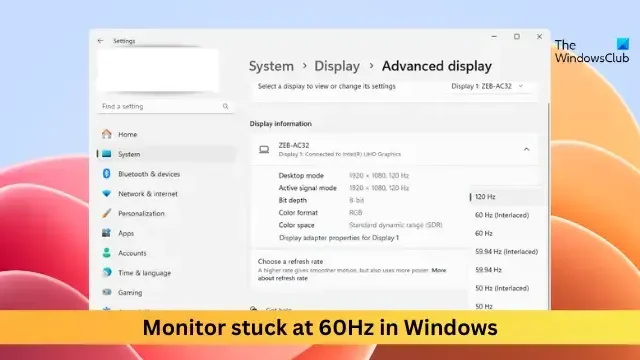
Als uw monitor in Windows vastloopt op 60 Hz , kan dit bericht helpen. Monitoren met hoge vernieuwingsfrequenties bieden een soepelere en responsievere computerervaring. Maar onlangs hebben sommige gebruikers geklaagd dat hun monitor vastloopt op een resolutie van 60 Hz, en dat ze deze niet kunnen verhogen. Gelukkig kunt u enkele eenvoudige suggesties volgen om de fout op te lossen.
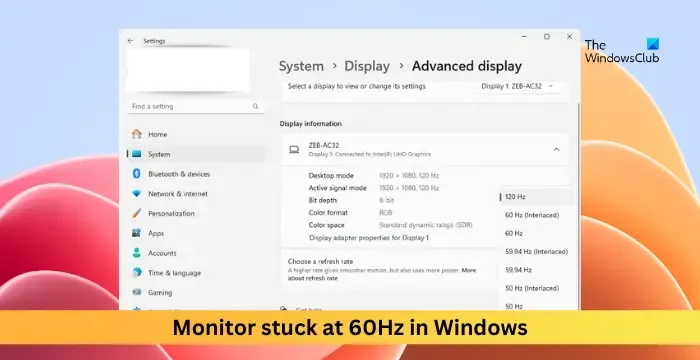
Waarom blijft mijn monitor hangen op 60 Hz?
Als uw monitor vastloopt op 60 Hz, kan dit te wijten zijn aan verkeerd geconfigureerde instellingen en stuurprogrammaproblemen. Er zijn echter verschillende andere redenen waarom deze fout kan optreden. Sommige ervan zijn:
- Apparaatcompatibiliteit
- Toepassingsinterferentie
- Beschadigde kabel of losse verbinding
Hoe repareer ik de monitor die vastzit op 60 Hz in Windows?
Als u de vernieuwingsfrequentie van uw apparaat niet kunt verhogen of als deze vastloopt op 60 Hz in Windows 11/10, volgt u deze suggesties:
- Controleer of uw pc een hogere vernieuwingsfrequentie ondersteunt
- Update grafische stuurprogramma’s
- Verhoog de vernieuwingsfrequentie via geavanceerde weergave-instellingen
- Controleer kabel en aansluitingen
- Reset de monitor naar de fabrieksinstellingen
Laten we deze nu in detail bekijken.
1] Controleer of uw pc een hogere vernieuwingsfrequentie ondersteunt
Controleer eerst of uw monitor een vernieuwingsfrequentie van meer dan 60 Hz ondersteunt. Als uw apparaat dit niet ondersteunt, kunt u de vernieuwingsfrequentie niet verhogen of verlagen. U kunt dit controleren in de weergave-instellingen of in de gebruikershandleiding van uw apparaat.
2] Update grafische stuurprogramma’s
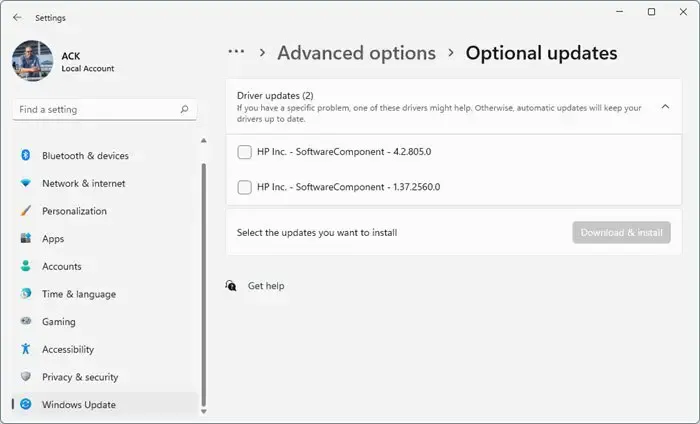
Verouderde of beschadigde grafische stuurprogramma’s kunnen er ook verantwoordelijk voor zijn dat uw monitor in Windows vastloopt op 60 Hz. Update de grafische stuurprogramma’s van uw apparaat en controleer of het probleem is opgelost. Hier ziet u hoe u het kunt doen:
- Open Instellingen en navigeer naar Update en beveiliging > Windows Update .
- Zoek er direct onder naar een klikbare link: Optionele updates bekijken .
- Onder Stuurprogramma-updates is een lijst met updates beschikbaar die u kunt installeren als u handmatig met een probleem wordt geconfronteerd.
U kunt ook op internet naar stuurprogrammadownloads voor uw systeem zoeken en vervolgens op de site naar de naam van het stuurprogramma zoeken. Bezoek de website van uw computerfabrikant of bezoek de site van de fabrikant van grafische hardware.
3] Verhoog de vernieuwingsfrequentie via geavanceerde weergave-instellingen
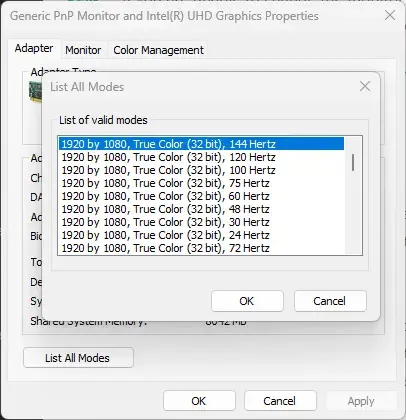
Een ander ding dat u kunt proberen, is de vernieuwingsfrequentie verhogen via de geavanceerde weergave-instellingen. Hier is hoe:
- Druk op de Windows-toets + I om Instellingen te openen .
- Navigeer naar Systeem > Weergave > Geavanceerde weergave .
- Klik op de klikbare link – Eigenschappen beeldschermadapter voor Beeldscherm 1 .
- Het eigenschappendialoogvenster wordt nu hier geopend; klik op Lijst alle modi en selecteer de gewenste modus.
- Klik op OK om de wijzigingen op te slaan.
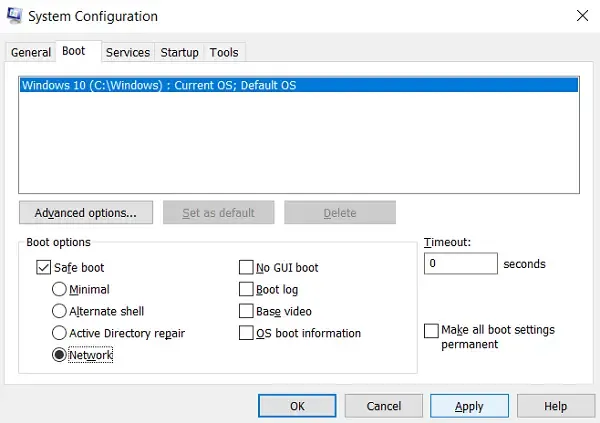
Start uw computer op in de veilige modus om ervoor te zorgen dat uw besturingssysteem wordt geladen met minimale systeembestanden en apparaatstuurprogramma’s. Er worden geen programma’s of add-ons uitgevoerd in de veilige modus.
Als de monitor nog steeds vastzit op 60 Hz, open dan Taakbeheer en controleer welke services en opstartprogramma’s worden geladen. Schakel deze uit of verwijder deze, aangezien een van deze de fout kan veroorzaken.
5] Controleer kabels en aansluitingen
Controleer de Display Port of de HDMI-kabel als u een externe monitor gebruikt. De kabel is mogelijk beschadigd of de verbinding zit los, waardoor de fout ontstaat. Vervang de kabel en kijk of de fout is verholpen. Zorg er ook voor dat uw kabel of poort hogere vernieuwingsfrequenties ondersteunt.
6] Reset de monitor naar de fabrieksinstellingen
Als de kabel en aansluiting goed zijn, reset u uw monitor naar de standaard fabrieksinstellingen. Het is mogelijk dat deze instellingen verkeerd zijn geconfigureerd, waardoor de fout wordt veroorzaakt. U kunt dit doen door door de monitorknoppen te navigeren.
Ik hoop dat deze suggesties je helpen.
Is HDMI vergrendeld op 60 Hz?
Nee, HDMI is niet vergrendeld op 60 Hz. De maximale vernieuwingsfrequentie die HDMI ondersteunt, kan variëren afhankelijk van zowel de HDMI-versie als de specifieke mogelijkheden van de apparaten. Houd er echter rekening mee dat dit ook afhankelijk is van uw beeldscherm en de gebruikte kabel.
Waarom wordt mijn monitor steeds opnieuw ingesteld op 60 Hz?
Als uw monitor blijft resetten naar 60 Hz, controleer dan de instellingen van het Windows-configuratiescherm voor weergave en grafische weergave. Als dat niet helpt, update dan de grafische stuurprogramma’s en probeer de vernieuwingsfrequentie in de veilige modus te verhogen. Controleer echter voordat u een van deze handelingen uitvoert de mogelijkheden van uw apparaat en monitor, dwz of deze een hogere vernieuwingsfrequentie ondersteunen.



Geef een reactie